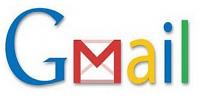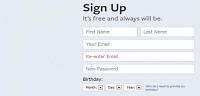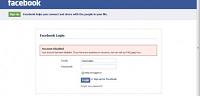جدول المحتويات
حساب جي ميل
يصبح حساب الجي ميل أكثر شعبية وأكثر استخداماً مع الوقت، نظراً لسهولة إنشائه واستخدامه، وكذلك لأنه طريقة سهله للتسجيل في موقع يوتيوب وفي جوجل بلس، وهو أيضاً يُوفر مساحة تخزين كبيرة على الإيميل الواحد وعلى الحساب بشكل عام، فتستطيع بذلك حفظ عدد كبير من الإيميلات وسعة جيدة من البيانات على كل إيميل، وهذا بالإضافة إلى إمكانية عمل رسائل تذكير وملاحظات على التقويم Calender الخاص بك في الحساب وغيرها من الخدمات والمميّزات.
طرق وخطوات إنشاء حساب جي ميل
- باستخدام متصفح الإنترنت ادخل على موقع جوجل للبحث www.google.com.
- انقر على الإيميل Gmail في الزاوية العليا للصفحة.
- ستُفتح لك صفحة للتسجيل أو الدخول في جوجل، ولانك لا تملك حساباً بعد فقم بالنقر على كلمة "إنشاء حساب" Create an Acount المكتوبة باللون الأزرق الموجودة أسفل الصفحة.
- لعمل الحساب يجب ملأ بعض البيانات والمعلومات الأساسية في الخانات المخصصة لها، أولاً ابدأ بخانتي الاسم الأول والاسم الأخير (اسم العائلة).
- الخانة التالية هي لاختيار اسم المستخدم الذي ترغب به وهو الذي سيكون عنوان بريدك الإلكتروني الجديد، وهو يجب أن يحوي حروفاً إنجليزية ويمكن أن يحوي الأرقام كذلك ولكن تذكر أنه ينتهي بالامتداد "gmail.com@".
- بعدها في الخانة التالية قم بكتابة كلمة السر المناسبة لك وهي كذلك يمكن أن تحوي الحروف والأرقام (ثمانية على الأقل)، وثم أعد كتابتها في الخانة أسفلها لتأكيد كلمة السر التي اخترتها لهذا الحساب.
- في الخانة التالية قم بتحديد تاريخ ميلادك بالبيوم والشهر والسنة كلٌ على حدى كتعرف ما هو مبين.
- بعدها قم بتحديد الجنس (ذكر أو أنثى).
- يمكنك إضافة رقم الهاتفي الخلوي (الموبيل أو الموبايل) إلى الحساب، ويُفضل أن تفعل لمساعدة حماية الحساب من الاختراق، ولا تنسى إضافة المفتاح الدولي للبلد الذي تسكن فيه. (رقم الهاتف خانة اختيارية).
- هناك خانة لكتابة عنوان بريدك الإلكتروني الحالي، إذا كنت تمتلك إيميل آخر قم بكتابته في هذه الخانة.
- والآن هناك أسفل الصفحة خانة للتأكيد على التسجيل، هناك صورة فوق هذه الخانة تحوي حروفاً أو أرقاماً، وعليك القيام بكتابة ما تراه في الصورة في هذه الخانة كما هو.
- بعدها في الخانة الأخيرة عليك اختيار البلد الذي تسكن فيه، أي البلد الذي تُنشئ الحساب منه الآن.
- في نهاية الصفحة قم بتفعيل خيار الموافقة على شروط استخدام حساب جوجل "I agree to the google terms of service and privacy policy" .
- انقر على الزر الأزرق للخطوة التالية "Next Step" .
- سيأخذك جوجل إلى صفحة حسابك في جوجل بلس (عند إنشاء حساب جي ميل يقوم جوجل بإنشاء حساب جوجل بلس تلقائياً) وجوجل بلس يشبه إلى حد كبير حساب الفيس بوك، فيمكنك من وضع صورة للبروفايل أو للحساب وإضافة كل البيانات التي تريدها أن تظهر على حسابك و الالبحث عن الأصدقاء وإضافتهم كما في حساب الفيس بوك تماماً.
- وهكذا تم إنشاء حساب الجي ميل، فانقر على الزر الأزرق للمتابعة إلى الجي ميل "Continue to Gmail" .